Sua experiência de login depende de como sua organização configurou o acesso:
- Login único (SSO): usa o portal de SSO da sua organização para acessar o Brightspace e outros sistemas.
- Login local: usa a página de login do Brightspace com um nome de usuário e senha fornecidos pelo administrador.
- Autenticação de dois fatores: adiciona uma etapa extra após o login local para impedir o acesso não autorizado, exigindo que os usuários insiram um código de verificação gerado por um aplicativo autenticador ou recebido por e-mail (se configurado).
Se você não tiver certeza sobre qual método usar, entre em contato com o suporte de TI da sua organização.

|
Importante: se você não consegue fazer login no Brightspace, é sua organização que gerencia suas credenciais de login. A D2L não pode redefinir sua senha ou criar contas.
Para obter seu nome de usuário ou redefinir sua senha, entre em contato com o suporte de TI ou o administrador do Brightspace da sua organização.
Eles ajudarão a:
- Fornecer o link adequado para fazer login
- Obter um novo nome de usuário e senha
- Recuperar um nome de usuário ou senha esquecidos
|
Obter credenciais do Brightspace
Sua experiência de login difere dependendo de sua organização usar autenticação SSO ou um processo de login local para fornecer acesso ao Brightspace. Portanto, a D2L recomenda enfaticamente que você entre em contato com o administrador do sistema ou com o departamento de suporte de TI se desejar verificar seu método de login.
Para redefinir sua senha:
- Na página de login do Brightspace, clique em Redefinir sua senha.
- No campo Endereço de e-mail, digite seu endereço de e-mail.
- Clique em Enviar código de verificação.
- Verifique seu e-mail e insira o código de verificação no campo Código de verificação.
- Clique em verificar código.
- Clique em Continuar e siga as instruções na tela para criar uma nova senha.
Configurar autenticação de dois fatores para sua conta
Se a autenticação de dois fatores estiver configurada para a sua organização, a tela Ativar a autenticação de dois fatores será exibida quando você digitar os detalhes de login local (nome de usuário e senha) pela primeira vez. A autenticação de dois fatores pode ser imposta ou opcional para sua conta.
Você pode selecionar o método de autenticação de dois fatores de sua preferência em uma das seguintes opções:
- Receber um código de login enviado para um endereço de e-mail externo se você tiver adicionado um à sua conta
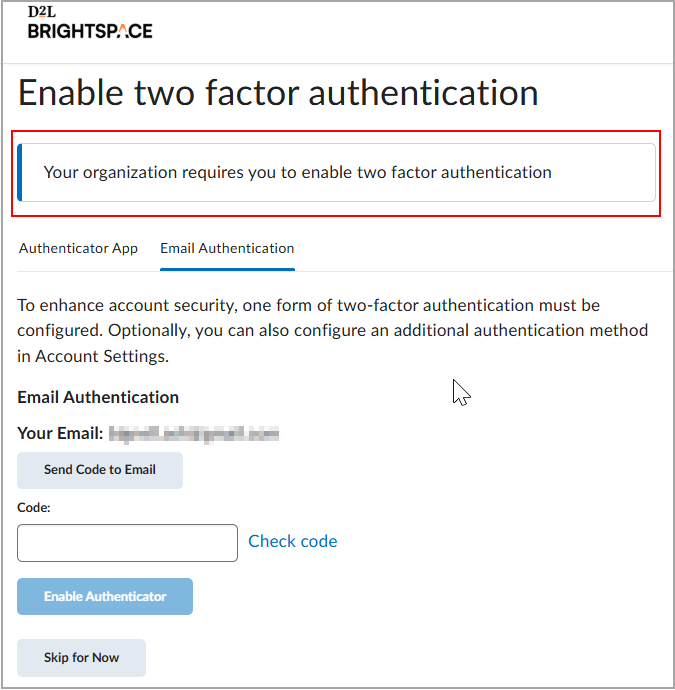
- Usar um aplicativo autenticador
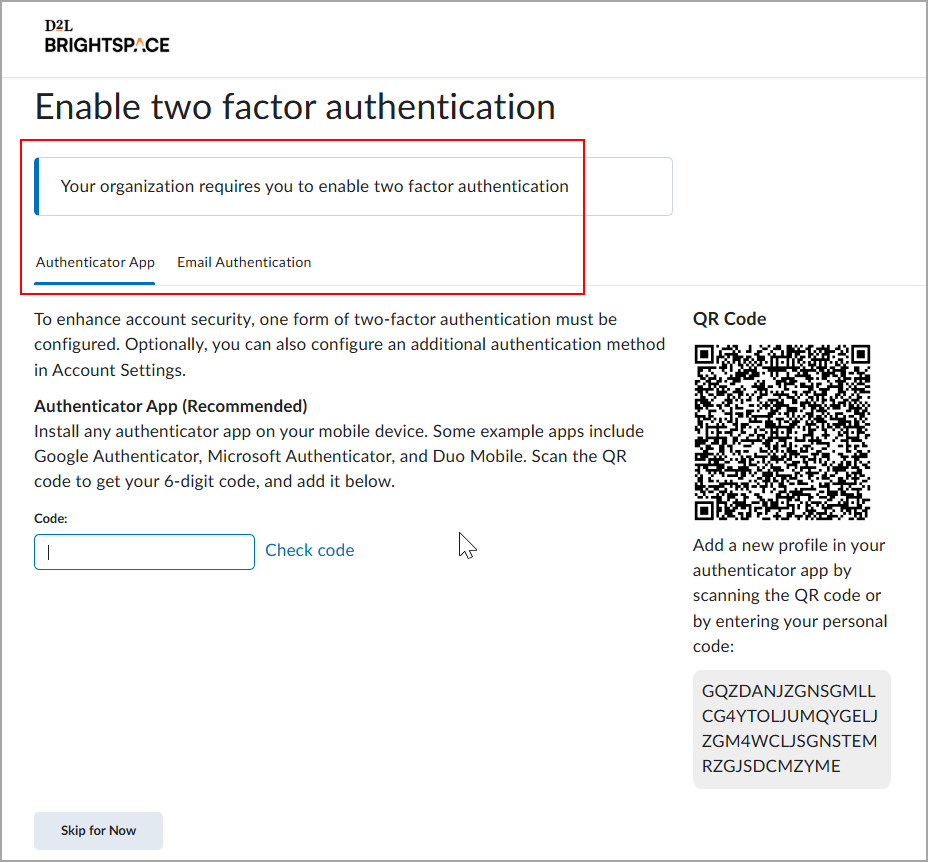
Você pode ignorar a configuração de seu método de autenticação preferido até cinco vezes, dependendo das configurações do administrador. Você também pode alterar seu método de autenticação de dois fatores depois de ativá-lo inicialmente em Configurações de Conta.
Se a autenticação de dois fatores for opcional para sua conta, você poderá ativar ou desativar as opções desse método para sua conta local a qualquer momento.

|
Importante: se você não tiver um e-mail externo configurado em sua conta do Brightspace, a opção para configurar a autenticação de dois fatores baseada em e-mail não será exibida.
|
Para configurar a autenticação de dois fatores em Configurações de Conta:
- Clique no seu nome de usuário e selecione Configurações de conta.
- Em Configurações Gerais, clique em Ativar a Autenticação de Dois Fatores para o Aplicativo Autenticador de Dois Fatores ou ative a opção E-mail de Autenticação de Dois Fatores.
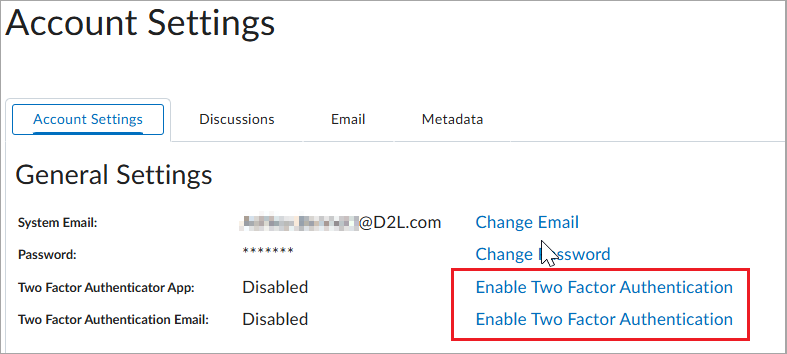
- Seguindo as instruções na caixa de diálogo Ativar a Autenticação de Dois Fatores, siga um destes procedimentos:
- Instale um aplicativo autenticador em seu dispositivo móvel e insira seu código pessoal.
- Siga as instruções no aplicativo autenticador para salvar o código do Brightspace para referência futura. Clique em Enviar Código para E-mail e insira o código.
Observação: os códigos de login enviados por e-mail expiram após cinco minutos.
- Clique em Ativar Autenticador.
- Quando tiver concluído o processo de configuração, faça logout do Brightspace e tente fazer login novamente. Um prompt será exibido para inserir o código.
- Insira seu código e clique em Enviar.
Você está conectado ao Brightspace.